
苹果Mac OS X 10.5 Leopard 终极技巧
¥ 8 1.2折 ¥ 68 八五品
仅1件
安徽滁州
认证卖家担保交易快速发货售后保障
作者[美]凯尔比、[美]盖尔斯 著;房小然、杨飏 译
出版社人民邮电出版社
出版时间2009-10
版次1
装帧平装
货号J23###
上书时间2024-12-28
- 最新上架
商品详情
- 品相描述:八五品
图书标准信息
- 作者 [美]凯尔比、[美]盖尔斯 著;房小然、杨飏 译
- 出版社 人民邮电出版社
- 出版时间 2009-10
- 版次 1
- ISBN 9787115212337
- 定价 68.00元
- 装帧 平装
- 开本 24开
- 纸张 胶版纸
- 页数 402页
- 字数 519千字
- 正文语种 简体中文
- 【内容简介】
-
《苹果MacOSX10.5Leopard终极技巧》作者ScottKelby是美国著名的数码类畅销书作家,在书中,他以别具一格的行文、排版和插图方式,将苹果MacOSX10.5Leopard操作系统中的酷炫技巧与大家进行了分享。
从基本的窗口、工具栏和搜索等基本工具的高效应用,到苹果网络生活,如网页浏览、收发邮件、在线聊天的精彩体验;从让娱乐生活更加丰富、更惬意的影音世界,到极大地提升效率,让朋友目瞪口呆的小技巧的另类展示,《苹果MacOSX10.5Leopard终极技巧》完整地向您展示了苹果电脑与众不同的奇妙世界。
《苹果MacOSX10.5Leopard终极技巧》适合每一位喜爱苹果电脑,想彻底领略苹果电脑魅力的玩家。无论是刚刚接触苹果的新手,还是曾经的PC机用户,亦或熟悉苹果电脑的资深玩家,都能从《苹果MacOSX10.5Leopard终极技巧》中找到令人心动的内容。 - 【作者简介】
-
凯尔比(ScottKeiby),自2004年以来,一直是世界上电脑类书籍的畅销作家。Keiby所著的书籍中,已经有50多本荣获了各类奖项。他为人随和,其简单易懂的教学方式会让您体会到学习的乐趣。
盖尔斯(DaveGales),苹果电脑及苹果产品的狂热爱好者。使用过自1983年以来所有的苹果操作系统。此外,他还是《MacOSx转换工具》(MacOSXConversionKitBook)系列丛书的作者。 - 【目录】
-
第1章奇妙的窗口世界:Finder窗口的操作技巧
自定桌面壁纸
关闭任务栏的透明效果
在新窗口中打开文件夹
打开文件夹的特殊方法
隐藏窗口的工具栏和侧边栏
分辨是否对文件夹有写权限
让文件尽情地流动显示(耍酷必会技巧)
流动显示的魅力
调整列表显示时分栏的顺序
移动图标到指定位置(暂时性移动)
让图标排列井然有序
双击调整文件名的显示
无需调整分栏大小即可查看长文件名的方法
取消预览分栏
为窗口设置固定的显示方式
图标预览
为窗口设置不同的显示方式
对后台显示窗口进行滚动操作
一键关闭所有打开的窗口
一键最小化窗口
快速隐藏打开的程序窗口
一次只查看一个程序所打开的窗口
自定(或取消自定)工具栏
设置工具栏上图标的显示方式
设定工具栏上的按钮为一直可见
将侧边栏变成Dock
调整Finder窗口侧边栏的大小
快速预览文件
以幻灯片方式快速预览多个文件
快速查看时,显示所有文件的缩略图
Exposé功能
查看Exposé功能中每个缩小窗口的标题
无需按键启动Exposé功能
双键鼠标的设定
在Exposé功能中切换前台显示的窗口
Exposé功能的按键技巧
Exposé功能的鼠标操作技巧
使用Spaces功能扩展桌面
设定切换Spaces空间的快捷键
为应用程序分配指定的空间
同时浏览所有的Spaces空间
将窗口拖动到不同的Spaces空间中
调整Spaces空间的位置
合并所有的Spaces空间
第2章Showmetheway:窗口浏览的相关技巧
如何创建没有“替身”字样标示的快捷方式
快速定位替身(快捷方式)所代表的原项目
通过颜色标签快速辨别文件
自定义颜色标签的名称
将项目的名称显示于图标右侧:特殊的显示方式
在文件名称末尾添加字符
改变文件的图标
借用原有文件名称以保存文件
通过复制粘贴方式快速改变文件的名称
解除字母排序的限制
自定侧边栏的显示项目
将项目添加到侧边栏上
将项目添加到Finder窗口的工具栏上
要善于使用快捷方式(快捷菜单)
建议使用双键鼠标
在触控板上,双指调出快捷菜单
自定键盘快捷方式
快速选择菜单上的选项
成为菜单操作的高手
进入任意文件夹的方法
自动查看多级文件夹内的内容
查看文件保存的位置
一键打开程序所在文件夹
在工具栏上添加“路径”按钮
时刻显示文件的路径
切换显示当前运行的程序
切换显示当前程序所打开的不同窗口
改变滚动条移动的方式
其他滚动显示的技巧
第3章Dock:美观易用的工具栏
Dock工具栏上的堆栈
“堆栈”的不同显示方式
自定义“堆栈”的显示方式
快速打开“堆栈”中包含的项目
设定“堆栈”的图标
添加“堆栈”
添加或移除“堆栈”中的项目
创建“堆栈”的快捷方式
借助“堆栈”将文件移动到任意位置
使用其他程序打开“堆栈”中的文件
自动隐藏Dock
快速调整Dock的大小
一键改变Dock在屏幕上的位置
Dock的放大显示功能
随时启用Dock的放大显示功能
在Dock上强制退出应用程序
关闭误启动的应用程序
将程序图标保留在Dock上
在不同计算机上同步Dock
保持Dock上图标的整洁
将文件拖动到Dock上以打开该文件
强制特定程序打开一个文件
防止Dock上的图标移动的方法
将项目拖出Dock时需要注意的事项
第4章聚光灯照在Sam和Dave身上:Spotlight搜索技巧
找到所需文件是工作的前提条件
Spotlight搜索栏:随时调用,简单快捷
快速打开最近点选的文件
一键就可以变得更聪明
让韦氏大词典的作者嫉妒去吧
突破20个搜索结果的限制
Spotlight搜索的设置
设置Spotlight搜索结果的显示分类
调整文件分类在结果列表中的显示顺序
通过快速查看功能确认搜索结果
Spotlight搜索窗口
精简搜索结果
添加更多的搜索项目
将搜索保存为智能文件夹
强大的搜索功能
搜索关键字越精确越好
我搜索,故我在
关于进行复杂搜索的提示
忘记所需文件的名称?没问题
搜索文件内部信息
精确搜索
对Photoshop文件内部进行搜索
Spotlight搜索栏vsSpotlight搜索窗口
搜索系统偏好设置
在打开或存储对话框中,应用Spotlight搜索
第5章您有一封邮件,请查收:电子邮件程序Mail的使用技巧
地址簿:自定联系人的信息项
地址簿:添加生日信息项
地址簿:自定义联系人信息模板
地址簿:设定计算机使用者的vCard
地址簿:隐私保护
地址簿:共享“我的vCard”
地址簿:在vCard中包含注释信息
地址簿:快速导入vCard
地址簿:共享vCard
地址簿:搜索联系人的所有相关信息
地址簿:查找重复的联系人卡片
地址簿:合并重复的联系人卡片中的信息
地址簿:创建联系人智能组别
地址簿:创建智能组别的实例
地址簿:查看联系人所在的组别
地址簿:通过Mobileme账户同步地址簿
地址簿:超大显示的电话号码
地址簿:与其他人共享地址簿
地址簿:打印袖珍地址簿
地址簿:打印联系人列表
地址簿:最简单的备份方法
Mail:自定义工具栏
Mail:在新邮件窗口中,添加更多的地址栏
Mail:邮件编写结束后再进行拼写检查
Mail:使用信纸
Mail:设定邮件的优先级别
Mail:添加图片附件
Mail:调整邮件图片附件的大小
Mail:让你激怒并失去朋友的错误做法
Mail:以附件形式转发邮件
Mail:在同一窗口中显示多个指定邮箱中的内容
Mail:搜索邮件
Mail:网络连接情况的诊断
Mail:查看Mail工作状态
Mail:归档保存邮件
Mail:通过搜索创建智能邮箱
Mail:将智能邮箱添加到Finder窗口的侧边栏上
Mail:创建智能邮箱实例1:归档旧邮件
Mail:创建智能邮箱实例2:拯救你于水火之中
Mail:创建智能邮箱实例3:查看所有账户的新邮件
Mail:创建待办事项
Mail:RSS订阅
Mail:将RSS订阅添加到收件箱中
Mail:通过谷歌(Google)地图查看地址信息
Mail:将图片附件快速添加到iPhoto中
Mail:将邮件中的电话号码添加到地址簿中
Mail:通过邮件中的时间信息创建iCal事件
第6章无限畅聊:在线聊天工具iChat的使用技巧
查看iChat好友的功能状态
Chat的功能诊断
单向视频聊天
替换好友的显示图片
退出iChat,依然能保持在线状态
分享当前所听的音乐信息
分组管理iChat好友
将新加好友添加到组别中
为“老朋友”重新分组
保存iChat的聊天记录
为好友设定特殊提醒声音
多人视频聊天
录制视频和音频聊天
iChat的免打扰设置
iChat的隐身模式
回避音频聊天
通过iChat发送文件——没有文件大小限制
五颜六色的对话框
屏幕共享
在共享屏幕间复制文件
iChatTheater功能
第7章遨游因特网:因特网浏览器软件Safari的操作技巧
标签页浏览,正确的浏览方式
保持浏览当前页面的状态
标签页浏览方式与其他浏览方式的结合使用
在新窗口中打开标签页的内容
拖动标签页以使用新窗口浏览其内容
将所有打开的Safari窗口合并在一个窗口中
将打开的Safari窗口添加到其他窗口的标签栏中
为一组标签页添加书签
一键打开书签文件夹中保存的所有书签
取消一键打开的多个网页
切换标签页
调整标签页的排列顺序
删除自动填充信息
将邮件中的链接直接添加为书签
将Firefox浏览器中的网页和标签页拖入Safari中
在单独窗口中显示谷歌(Google)搜索的结果
快速高亮地址栏
秘密浏览模式
隐藏使用痕迹
重新打开上次关闭的页面内容
快速打开已经浏览过的网页
从其他浏览器中导入书签
搜索浏览记录
快速打开书签
分享书签
Safari窗口中内置的技巧查看器
将网页中链接通过电子邮件发送给朋友的最快捷方式
谷歌(Google)搜索引擎的记忆功能
删除浏览历史记录中特定的网页记录
通过电子邮件共享整个网页内容,而不仅仅是网页的链接
重新浏览以前浏览过的网页的快捷方式
搜索网页中的文字
让阅读在线文章更轻松
使用外置RSS阅读程序
保存网页
截取网页作为一个Widgets程序
停止和恢复Safari浏览器的下载
家长控制功能
第8章音乐&电影:iTunes,DVD播放程序,FrontRow等技巧
iTunes:播放歌曲
iTunes:播放时,跳过指定的歌曲
iTunes:网格浏览方式
iTunes:专辑封面浏览方式
iTunes:通过浏览器快速创建播放列表
iTunes:创建临时播放列表
iTunes:创建Genius播放列表
iTunes:Genius侧边栏
iTunes:查看歌曲所添加的播放列表
iTunes:购买演唱会门票
iTunes:自动导入音乐CD光盘中的歌曲
iTunes:自动获取CD歌曲的信息
iTunes:统一资料库
iTunes:自动将添加到iTunes的音乐复制到iTunesMusic文件夹中
iTunes:自定音乐风格标签
iTunes:删除歌曲
iTunes:自定义显示项目分栏
iTunes:快速显示或隐藏显示分栏
iTunes:查看关于歌曲的更多信息
iTunes:编辑歌曲的信息
iTunes:批量修改歌曲信息
iTunes:查找重复的歌曲
iTunes:收听因特网广播节目
iTunes:使用播放列表刻录音乐光盘
iTunes:家长控制功能
iTunes:苹果在线商店的免费礼物
iTunes:可视化效果
FrontRow:媒体中心
FrontRow:一键启动FrontRow
FrontRow:幻灯片的设置
播放影片的其他方式
QuickTime:按比例缩放窗口以保证视频的清晰
DVD播放程序:显示隐藏的控制按钮
DVD播放程序:控制面板
DVD播放程序:快速回到DVD节目的主菜单
DVD播放程序:家长控制功能
DVD播放程序:使用浮动窗口进行节目播放
DVD播放程序:设定DVD光盘开始播放的位置
DVD播放程序:时间滑块
DVD播放程序:设定节目书签
第9章苹果生活好伴侣:让你生活更惬意的应用技巧
时间机器:不进行资料备份是不可饶恕的
时间机器:时间机器的设置
时间机器:通过备份进行资料恢复
回到我的Mac功能
字体:调用?和?等特殊字符
字体:特殊字符的使用
字体面板:预览字体
字体面板:精简的字体面板
字体册:查看有问题的字体
字体册:清除重复的字体
字体册:精简字体列表
字体册:创建自定的预览文本
字体册:调整预览字体的大小
字体册:用并列窗口对字体进行对比
字体册:搜索所有包含某一字样的字体
字体册:导出文档所需的字体
iCal:自定iCal邀请信息
iCal:打破事件只能输入一行的限制
iCal:在事件中添加网络链接
iCal:设定音乐提醒
iCal:相关日历的归类
iCal:自动创建生日日历
iCal:自动发送事件邀请
iCal:自动发送手机邮件提醒
隐私保护
设定默认的打印机
删除多余的语言包
刻录文件夹中的快捷方式
刻录多区段光盘
打开网络共享
设置访问者的权限
暂时共享文件夹
请将共享文件放入“秘密”投件箱
共享屏幕功能
预览:自定义预览程序的工具栏
预览:指派颜色描述文件
预览:PDF注解
预览:填写PDF文件的表格
预览:单页打印多张图片
预览:单页打印多个文档
预览:调整图片的颜色和曝光度
预览:查看照片的EXIF信息
预览:去除照片的背景
预览:更精确地去除照片的背景
预览:图片的局部特写
预览:调整预览程序中缩略图的显示方式
预览:选择竖向排列的文字
预览:将任何所选内容变成图片
便笺:治疗健忘的特效药
便笺:创建便条的多种方法
便笺:自动排列便条
文本编辑:字体控制中心
文本编辑:调整字符间距
文本编辑:项目符号和编号列表
文本编辑:单词拼写检查
文本编辑:将文本保存为Word格式
第10章Cool&heGang:超酷技巧总动员
英文单词的拼写提示
“左撇子”的福音
计算器隐藏的高级功能
计算器的转换功能
屏幕截图
窗口截图
一键将截图转换成PDF文件
PDF格式文件的转换
一键将网页上到图片添加到iPhoto中
使用快速查看功能预览音频文件
使用RSS订阅作为屏保
最酷的屏幕保护程序
iTunes插图屏幕保护程序
最后一个关于屏幕保护程序的技巧
电话簿Widgets程序的小技巧
谷歌(Google)地图Widgets程序的小技巧
打开同一widgets程序的多个副本
预览程序的图片格式转换功能
在Finder窗口中查看新邮件
通过快速功能预览邮件
为其他计算机用户创建客人账户
将其他文件合并为一个PDF文件
为联系人姓名注音
微调系统的音量
第11章极速体验:提升效率的技巧
常用键盘快捷键
寻求帮助
快速整理(打乱)图标的排列顺序
将生词添加到字典中
自由前往任何位置
使用Dock上的程序图标快速打开所选内容
开机时自动运行指定的程序
开机时自动打开指定文档
将文件快速保存到桌面上
文件“存储为”时的省时妙法
在“存储为”窗口中快速定位所需位置
Finder窗口的路径栏
快速查看功能的缩略图浏览方式
在新窗口中打开侧边栏项目
关闭多个程序的最快方法
更改打开文件的默认程序
快速隐藏所有打开的窗口
保持联系人组别信息的更新
群发组别邮件
启用script脚本功能
打开常用设置的快捷方式
在列表方式浏览时,将文件移出文件夹
快速切换Finder窗口的显示方式
特殊字符的个人收藏列表
无需关闭计算机
快速调整警告声音的音量
使用维基百科
清理侧边栏
选择对话框中的次要选项
快速打开Widgets程序工具条
复制粘贴文本的格式
快速浏览影片
打开多个检查器
打开程序偏好设置的快捷方式
复制智能邮箱
在打印对话框中预览文档
记忆不同位置所用的默认打印机
快速关闭Widgets程序
禁用Widgets程序
在同一窗口中打开所有图像
批量调整图片的大小
批量旋转图片
自动转换网络链接
将文字设定为网页链接
在图标浏览方式时,查看更多的文件信息
第12章不再抓狂:远离令人烦恼的系统提示
视频聊天时隐藏自己
少睡觉——多干活
密码保护功能
禁用大写键
无提醒关机
消除按功能键时的声音回馈
窗口最小化时的“缩放效果”
停止跳动吧,求你了!
关闭QuickTimePlayer的内容指南
关闭Dock的放大显示功能
关闭软件更新
是的,我确定要清空废纸篓
打印完成后,自动退出打印程序
关闭更改扩展名之前显示的警告
改变Mail备忘录中的字体
重新排列系统偏好设置中的图标
第13章爱数码,爱生活:iLife系列软件操作技巧
GarageBand:10个最基本的键盘快捷方式
GarageBand:键盘乐器
GarageBand:超大尺寸的虚拟键盘
GarageBand:打印乐谱
GarageBand:创建编配片段
GarageBand:编辑编配片段
GarageBand:熟悉“循环浏览器”
GarageBand:调整循环浏览器上关键词按钮的顺序
GarageBand:使用程序内置的调音器
GarageBand:查看隐藏的循环浏览器按钮
GarageBand:数量众多的特效
GarageBand:为单音轨添加“自动”功能
GarageBand:同时为多条音轨添加音效
GarageBand:精确调整声相盘
GarageBand:添加淡出效果
GarageBand:将循环添加到乐曲中时,先试听循环
GarageBand:不仅仅是制作乐曲
GarageBand:组建自己的神奇乐队
iMovie:没有想象中的糟糕
iMovie:快速浏览功能
iMovie:恼人的播放头信息
iMovie:按天分离事件
iMovie:仅导入所需的影片
iMovie:拖动合并事件
iMovie:节省磁盘空间的方法
iMovie:设定默认选择的时间长度
iMovie:快速选取视频片段的几个技巧
iMovie:保持时间长度不变,选择合适的位置
iPhoto:从照相机中导入照片
iPhoto:将磁盘中的图片导入到iPhoto中
iPhoto:批量为照片评级
iPhoto:自动按照事件分类照片
iPhoto:设定事件的缩略图
iPhoto:并列对比照片
iPhoto:批量旋转照片
iPhoto:反方向旋转照片
iPhoto:将iPhoto窗口背景设定为黑色
iPhoto:解决照片的白平衡及其他问题
iPhoto:复制粘贴以应用调整的设置
iPhoto:剪裁照片
iPhoto:去除照片上的斑点和灰点
iPhoto:出色的照片调整功能
iPhoto:鼠标双击的默认操作
iPhoto:使用其他程序编辑照片
iPhoto:为照片添加特殊效果
iPhoto:使用所选照片创建相簿
iPhoto:点击两次将相簿发布到因特网上
iPhoto:网络相簿的设置
iPhoto:设定网络相簿的访问权限
iPhoto:自动将网络相簿中的照片添加到iPhoto
第14章骄傲不是一种罪过:Leopard操作系统的华丽技巧
向疯狂的人们致敬
死亡蓝屏图标
欣赏全尺寸的图标
DVD播放程序:在单独窗口中显示字幕
Spotlight搜索中暗藏的计算功能
Dashboard功能中的超级慢动作特效
Expose功能炫技1
Expose功能炫技2
Expose和Space功能的组合技巧
为地址簿中的联系人照片添加特效
搜索无极限
ColorSync实用工具的炫技
自定接收到新邮件的提示音
重新加载Widgets程序
查看天气预报Widgets中的所有天气变化
如果可以让时间倒流
在iMovie程序中,慢动作交换窗口位置
PhotoBooth的乐趣
第15章恶搞技巧:MacOSX系统中的恶作剧技巧
改变iChat程序的提醒方式
设定按Shift、Option和Command键时系统发出声音
让CD和DVD播放更有“特色”
跟我说话吧,宝贝
改变键盘的默认布局
伪造骇人的对话框信息
伪造更惊人的对话框信息
隐藏桌面上所有的一切
将计算机的主人拒于门外
让世界失去色彩
让Dock变得拥挤不堪
改变默认打开某类型文件的程序
程序也疯狂
关闭文字平滑显示
放大鼠标指针
让人以为屏幕出现问题的实现方法
点击展开
点击收起
— 没有更多了 —







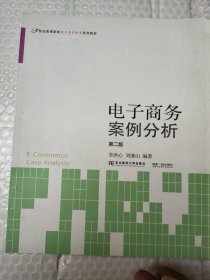









以下为对购买帮助不大的评价